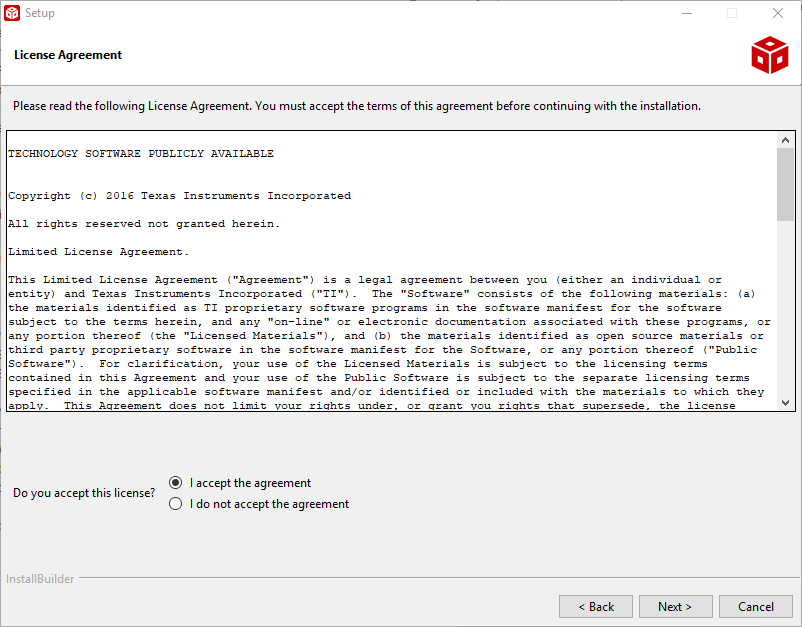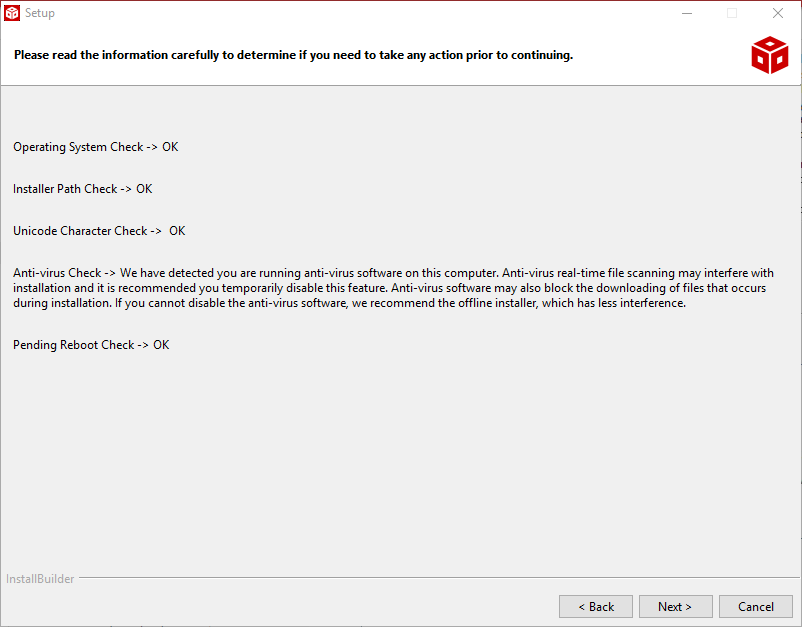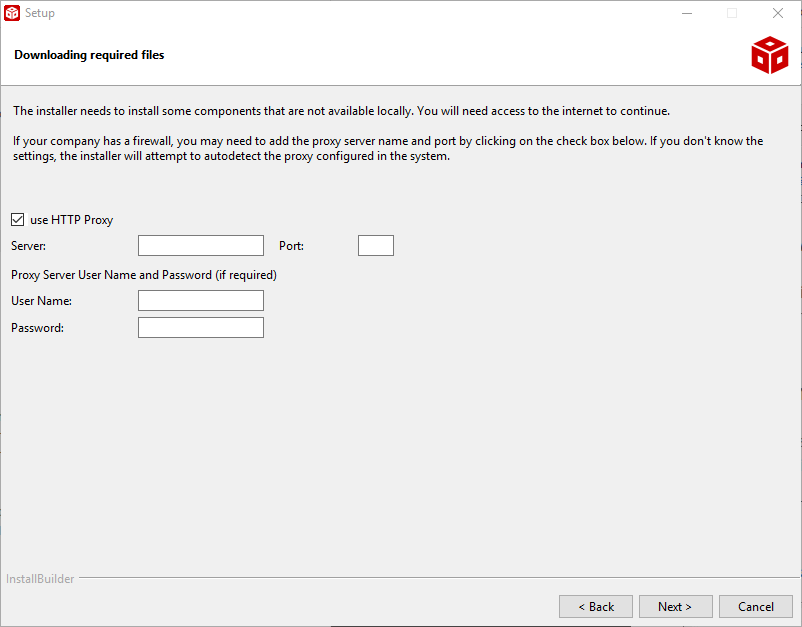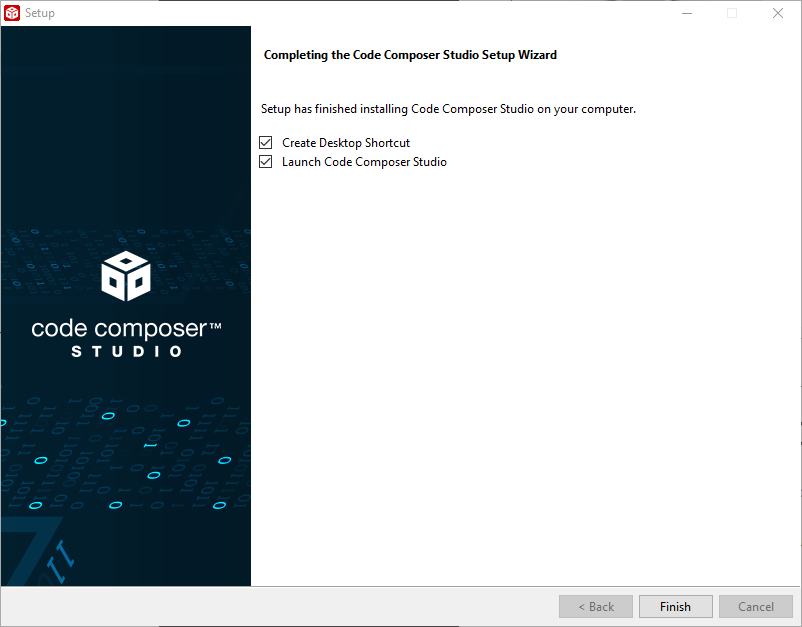3.1.重要安装信息¶
3.1.1.安装类型¶
3.1.1.1.网络安装程序¶
网络安装程序是轻量级安装程序。初始下载量很小,初始下载可以选择要安装的功能和器件支持项。完成选择后,安装程序将下载适当的软件包以完成所需的选择。
使用网络安装程序需要连接互联网
3.1.1.2.离线安装程序¶
离线安装程序或完整安装程序则更大。下载包含所有可用的安装选项。该安装程序不需要连接互联网即可运行。
3.1.2.系统要求¶
Code Composer Studio 的每个版本都会介绍系统要求列表。如果用户的系统不符合这些要求,则可能会有较差的使用体验,或无法运行应用。
“概述”一章中的系统要求一节详细介绍了此版本的要求。
3.1.3.安全软件¶
在 Code Composer Studio 的安装过程中,可能需要从互联网上下载一些软件包并安装。一些防病毒软件和安全软件会检测到这些软件包并阻止安装。因此,建议在安装 Code Composer Studio 时禁用这些软件。这不是强制要求,但如果安装失败,则建议在重试时禁用安全软件。完整/离线安装不太容易出现这些问题。
3.1.4.权限¶
在安装期间选择的调试探针决定了系统中需要安装的设备驱动程序。完成此步骤需要获取系统的适当权限。对于 Linux,需要在安装结束时运行一个安装脚本(作为 sudo)。
3.2.安装过程¶
整体安装过程对于 Windows、Linux 和 macOS 都是相同的。其中的差异将在安装步骤中提示。
3.2.2.运行安装程序¶
请注意,大多数安装程序是在 zip 文件等存档文件中提供的。在安装之前需要提取存档文件。
对于 Linux 用户,建议作为一般用户安装,而不是 sudo/root.
3.2.2.1.依赖项¶
Code Composer Studio 安装依赖其他软件包。用于 Windows 和 macOS 用户,这些软件包将在安装过程中自动安装。对于 Linux 用户,安装程序会试图识别缺少哪些软件包,并显示此列表。在 Linux 中,应首先安装依赖项,再继续执行安装程序。有关依赖项的更多信息,请参阅 Linux 主机支持一文。
3.2.3.步骤¶
3.2.3.3.安装位置¶
选择 Code Composer Studio 的安装位置。此位置不能包含 Code Composer Studio 安装。如果要安装多个版本的 Code Composer Studio,建议将它们安装在按版本命名的文件夹中。
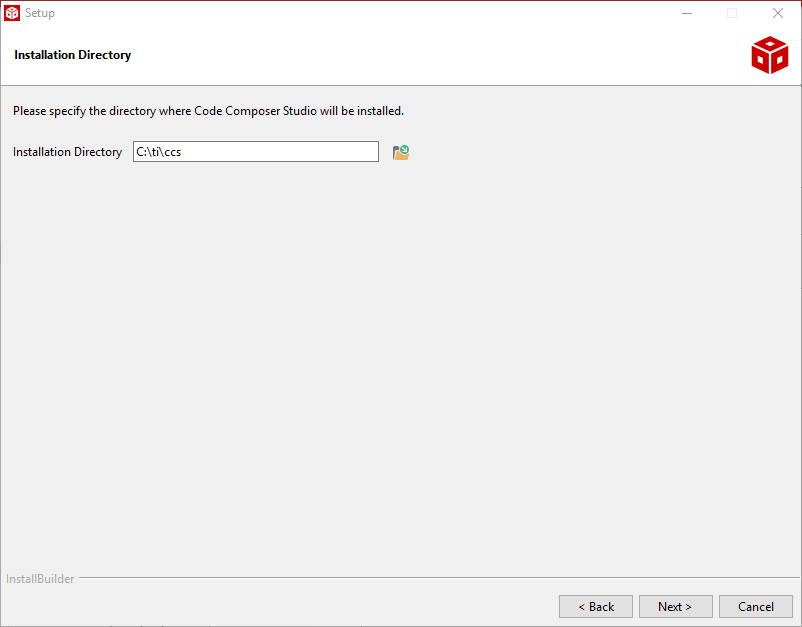
3.2.3.4.安装类型¶
有两种安装类型:
- Custom Installation:用户可选择要支持的器件系列和调试探针。建议使用可缩短安装时间和所需磁盘空间并提升 Code Composer Studio 整体性能的类型。
- Full Installation:将安装所有 可用器件系列和调试探针的支持项。
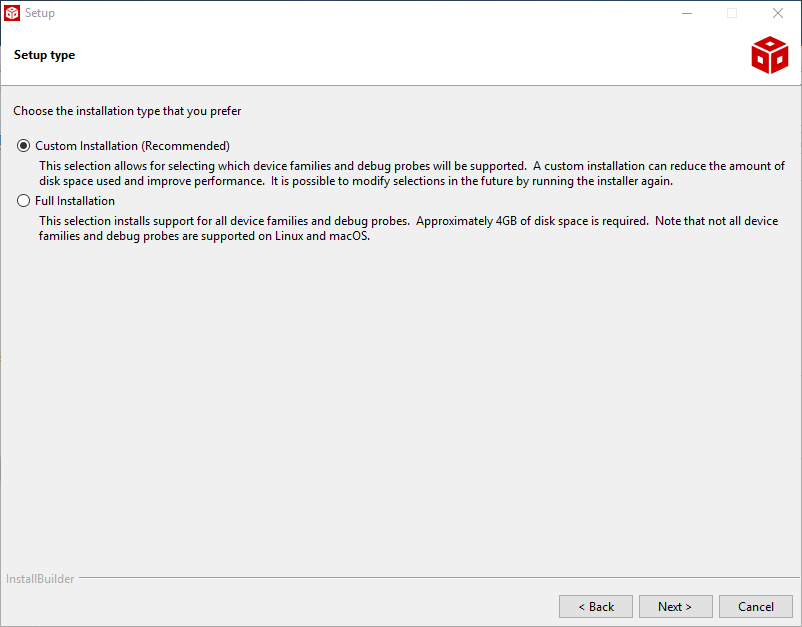
3.2.3.5.器件支持¶
如果选择了 Custom Installation,则该对话框用于配置为哪些器件系列安装支持项。在左侧选择某系列后,将在右侧显示简短说明。这有助于用户做出正确选择。
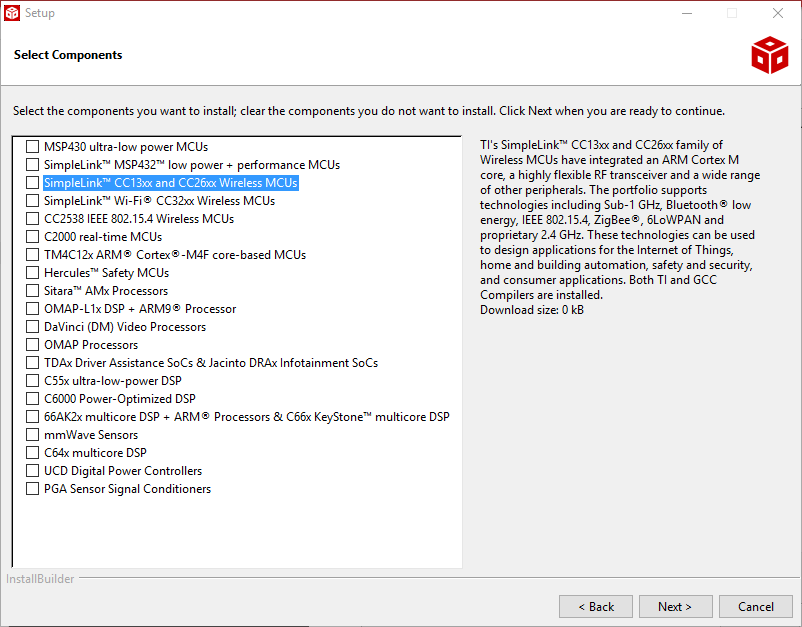
请注意,在安装之后,可以通过再次运行安装程序并将其指向现有安装来添加系列的支持项。
3.2.3.6.调试探针支持¶
此对话框使用户能够启用对一些常见第三方调试探针的支持。可用选项取决于在上个对话框中选择的器件系列。
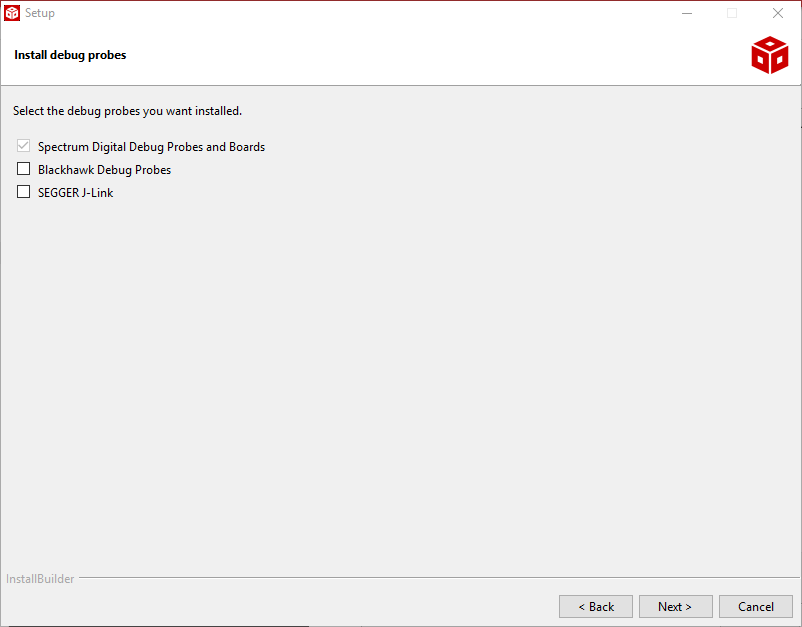
请注意,Spectrum Digital Debug Probes and Boards 选项包含标准 XDS560v2 调试探针的支持项。
3.2.3.8.进度¶
随着安装的进行,进度屏幕将显示安装程序的安装进度。安装时间取决于所选器件系列的数量,可能需要相当长的时间。网络安装程序会花费更长时间,因为它需要从互联网上下载所需组件。
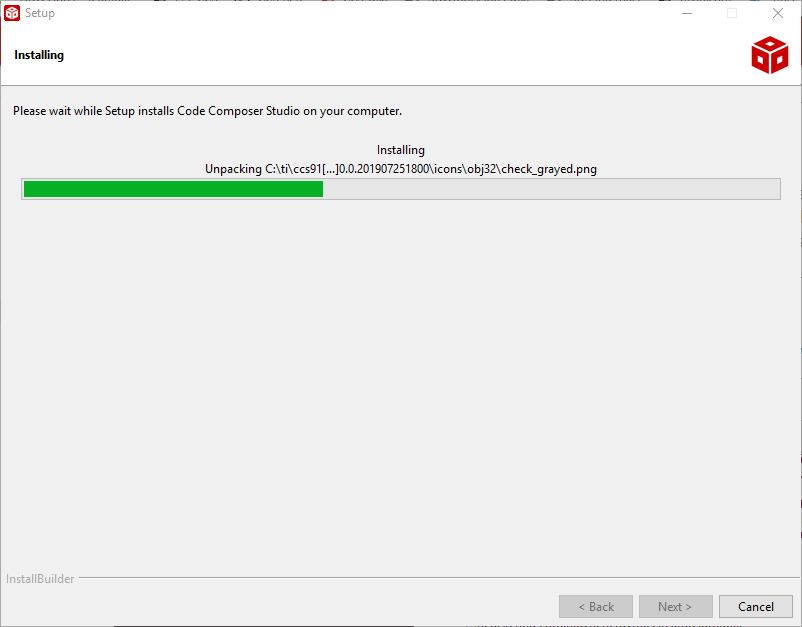
仅限 Windows。如果您启用了 Windows Defender,则在该过程开始时可能会显示以下警报。点击“允许访问”以正确安装 CCS。
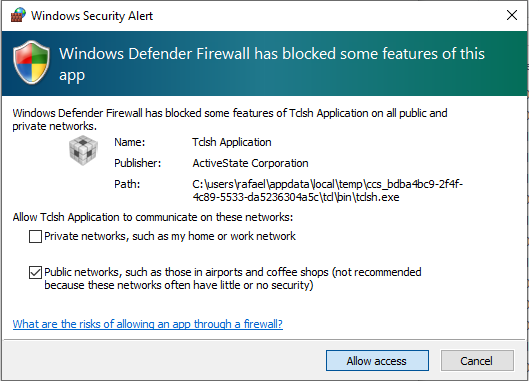
仅限 Windows。如果选择了 Blackhawk 或 Spectrum Digital 驱动程序安装选项,则在安装过程临近结束时可能会显示以下警告。
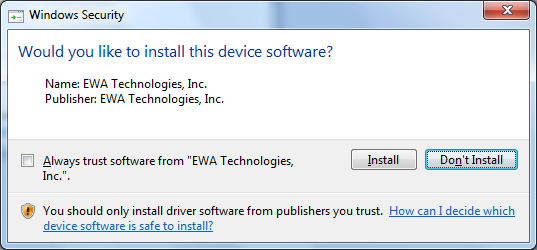
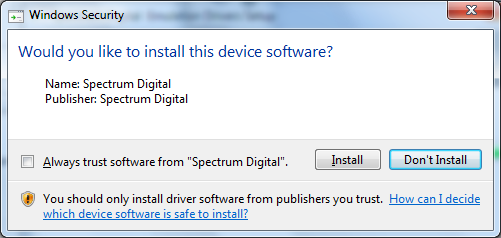
3.2.3.9.驱动程序安装¶
如果作为一般用户在 Linux 上安装,将显示一个屏幕,提供驱动程序安装脚本的位置。需要将所示脚本作为 sudo/root 来运行,这样可确保正确安装调试探针的驱动程序。
3.4.卸载 CCS¶
若要卸载 CCS:退出 CCS,导航到 <CCSInstallRoot>/ccsv[x] 目录并运行 uninstall_ccs 可执行文件。
若要卸载整个安装(包括其他组件,如 xdctools):删除整个安装目录。